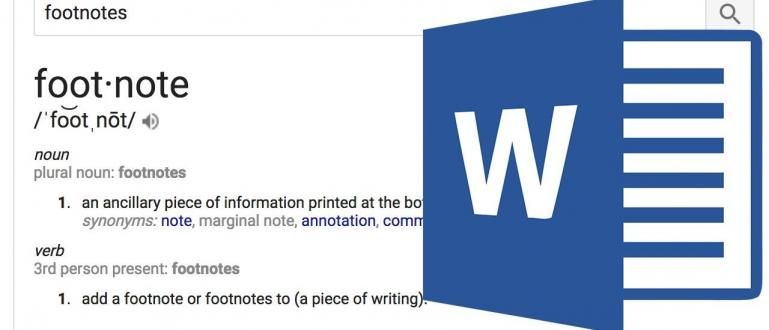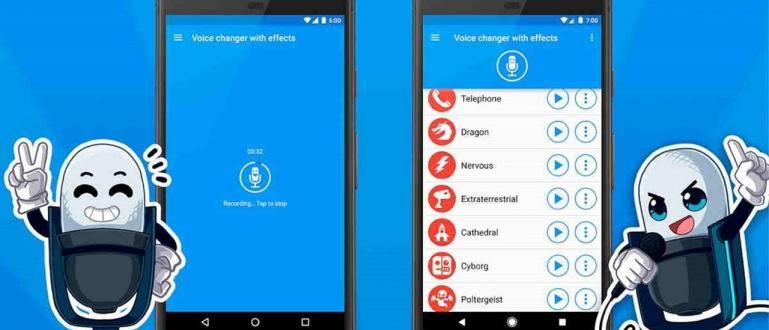من يقول أنه لا يمكنك إخفاء التطبيقات على iPhone؟ هنا ، يخبرك ApkVenue بكيفية إخفاء تطبيقات iPhone بدون تطبيقات إضافية. (100٪ يعمل)
الق نظرة الشاشة الرئيسية الترتيب والتنظيم هو بالتأكيد حلم للجميع. خاصة إذا كان لديك الكثير من التطبيقات المثبتة على هاتفك المحمول.
ومع ذلك ، على عكس كيفية إخفاء التطبيقات على Xiaomi والتي من السهل جدًا القيام بها حتى بدون تطبيقات إضافية ، قد يكون إخفاء التطبيقات على iPhone أمرًا مربكًا بعض الشيء.
ومع ذلك ، فإن الخلط لا يعني أنه لا يمكن القيام به ، يا عصابة! يمكنك أيضًا إخفاء التطبيقات على جهاز iPhone الخاص بك بسرعة وسهولة.
فضولي لمعرفة كيف؟ تعال ، انظر المناقشة حول كيفية إخفاء التطبيقات على iPhone المزيد أدناه!
كيفية إخفاء تطبيقات iPhone على iOS 13
بالنسبة لمستخدمي iPhone الذين يستخدمون نظام التشغيل iOS 13 ، هناك خطوات يمكنك اتخاذها حول كيفية إخفاء التطبيقات بسهولة على جهاز iPhone الخاص بك.
في الواقع ، لا تتطلب هذه الطريقة أيضًا تثبيت أي تطبيقات إضافية حتى تظل ذاكرة هاتفك المحمول آمنة ، يا عصابة.
هذه الطريقة هي استخدام الميزات قيود المحتوى والتي يمكنك الاطلاع على الخطوات الكاملة أدناه.
كيفية إنشاء رمز مرور وقت الشاشة
قبل المتابعة إلى الخطوات الخاصة بكيفية إخفاء تطبيقات iPhone على iOS 13 ، عليك هنا إنشاء ملف رمز مرور وقت الشاشة أول من يفعل ذلك.
ميزة Screen Time نفسها هي إحدى الميزات التي كانت موجودة بالفعل منذ iOS 12.
تعمل هذه الميزة بحيث يمكنك الحصول على معلومات حول استخدام أجهزة iOS ، وخاصة iPhone الخاص بك بالتفصيل بناءً على فئة التطبيق واسم التطبيق وكذلك مدته.
لإنشاء كلمة مرور Screen Time ، يمكنك اتباع الخطوات من ApkVenue أدناه:
الخطوة 1 - اذهب إلى "الإعدادات"
- أولاً ، تفتح التطبيق 'إعدادات' أولا ثم بعد ذلك حدد القائمة "وقت الشاشة".

الخطوة 2 - قم بإنشاء رمز مرور
- إذا كنت بالفعل في صفحة Screen Time ، فأنت تختار القائمة "استخدام رمز مرور وقت الشاشة".

مصدر الصورة: JalanTikus (أنشئ رمز مرور لوقت الشاشة أولاً قبل المتابعة إلى كيفية إخفاء التطبيقات على iPhone).
الخطوة 3 - أدخل رمز المرور
الخطوة التالية ، أنت أدخل رمز مرور وقت الشاشة مرغوب فيه وبالتأكيد سهل التذكر.
بعد ذلك ، أدخل أيضًا كلمة مرور معرف Apple لك. إذا كان لديك ، انقر فوق 'نعم' في الزاوية اليمنى العليا.

كيفية إخفاء تطبيقات iPhone بدون تطبيقات على iOS 13
حسنًا ، إذا تم تنفيذ الخطوات المذكورة أعلاه بنجاح ، فيمكنك الآن البدء في إخفاء تطبيق iPhone ، أيها العصابة.
من السهل جدًا إخفاء تطبيقات iPhone على iOS 13 نفسه ، يمكنك الاطلاع على الخطوات الكاملة أدناه:
الخطوة 1 - افتح قائمة Screen Time
الخطوة الأولى ، تفتح التطبيق 'إعدادات' أول.
بعد ذلك ، حدد القائمة "وقت الشاشة".

الخطوة 2 - حدد قائمة "قيود المحتوى والخصوصية"
- في صفحة قائمة Screen Time ، ثم تختار القائمة "قيود المحتوى والخصوصية".

الخطوة 3 - انتقل إلى إعدادات قيود التطبيق
- الخطوة التالية تدخل القائمة "قيود المحتوى"، ثم حدد 'تطبيقات'.

مصدر الصورة: JalanTikus (حدد "قيود المحتوى" لمعرفة كيفية إخفاء التطبيقات على iPhone iOS 13).
الخطوة 4 - ضبط قيود التطبيق
- أخيرًا ، كل ما عليك فعله هو ضبط وتغيير قيود التطبيق بناءً على التصنيف المطلوب.

نصائح: لتتمكن من إخفاء التطبيق بشكل صحيح ، يمكنك أولاً التحقق في App Store من علامة التصنيف الخاصة بالتطبيق الذي تريد إخفاءه. بعد ذلك ، قم بتعيين قيود التطبيق وفقًا لذلك التصنيف.
إذا تم تنفيذ الخطوات المذكورة أعلاه بنجاح ، فلن يظهر التطبيق الذي تريد إخفاءه مرة أخرى على الصفحة الشاشة الرئيسية اي فون ، عصابة.
هذا فقط ، عيب كيفية إخفاء تطبيق iPhone هذا هو أنت لا يمكن إخفاء تطبيقات معينة بحرية فقط ما عدا على أساس علامات التصنيف.
لذلك ، إذا كنت تبحث عن طريقة لإخفاء WhatsApp على iPhone دون أن تتبعها تطبيقات أخرى لها علامات تصنيف مماثلة ، فلا يمكن القيام بذلك.
كيفية إخفاء التطبيقات على iPhone بخلاف iOS 13
ليس فقط iOS 13 ، يمكنك أيضًا إخفاء التطبيقات على جهاز iPhone الخاص بك حتى إذا كان هاتفك المحمول لا يستخدم أحدث إصدار من iOS ، يا عصابة.
الطريقة ليست مختلفة كثيرًا ولا يزال من السهل القيام بها. لذا ، بدلاً من الشعور بالفضول ، ما عليك سوى إلقاء نظرة على الخطوات الكاملة أدناه:
الخطوة 1 - اذهب إلى الإعدادات
- يجب أن تذهب إلى إعدادات ثم اذهب إلى القائمة عام. ثم تختار قيود، واختر تمكين القيود.

مصدر الصورة: JalanTikus (تفعيل قيود التمكين يعني أنه يمكنك وضع قيود على التطبيقات التي تستخدمها).
الخطوة 2 - أنشئ كلمة مرور
- بعد ذلك ، سيُطلب منك عمل ملف كلمه السر أول. أدخل كلمة مرور يسهل عليك تذكرها ، يا عصابة!

الخطوة 3 - حدد التطبيقات التي تريد إخفاءها
- بعد ذلك ، يمكنك تحديد التطبيق الافتراضي الذي تريد إخفاءه.

الخطوة 4 - إخفاء التطبيقات
- إذا كانت هناك تطبيقات تابعة لجهات خارجية تريد أيضًا إخفاءها ، فأنت كذلك التمرير لأسفل وحدد المحتوى المسموح به. يختار تطبيقات، ويمكنك إخفاء تطبيقات iPhone بناءً على تقييم الذي يوجد.

مصدر الصورة: JalanTikus (أعلاه خطوة واحدة حول كيفية إخفاء تطبيقات iPhone بدون تطبيقات على نظام التشغيل بخلاف iOS 13).
- لسوء الحظ ، لا توجد طريقة لإخفاء تطبيقات الجهات الخارجية على وجه التحديد. لمعرفة ذلك ، يمكنك الذهاب إلى متجر التطبيقات وتحقق منها واحدة تلو الأخرى تقييم التطبيق لديك.

مصدر الصورة: JalanTikus (يمكنك أولاً التحقق من علامة تصنيف التطبيق في متجر التطبيقات قبل القيام بكيفية إخفاء تطبيق iPhone).
الخطوة 5 - تم
- أخيرًا ، يمكنك التحقق مما إذا كان التطبيق "مخفيًا" بنجاح من الصفحة الشاشة الرئيسية هاتف iPhone الخاص بك!

لقد تم ذلك بالطريقة السهلة إخفاء تطبيقات iPhone ما تستطيع فعله.
حسنًا ، كان هذا هو كيفية إخفاء تطبيقات iPhone بسهولة وبسرعة دون أي تطبيقات إضافية ، يا عصابة.
يمكنك تطبيق هذه الطريقة إما على iPhone مع iOS 13 أو إصدار أدناه.
على الرغم من أنه يبدو تافهاً ، إلا أنه يتعين عليك أحيانًا القيام بذلك للحفاظ على أمان هاتفك المحمول.
ماذا تعتقد؟ هل هناك أي طريقة أخرى لإخفاء التطبيقات على iPhone؟ يشارك رأيك في عمود التعليقات.